تعد كلمات المرور أدوات أمان ممتازة تمنع الأشخاص غير المصرح لهم من الوصول إلى المعلومات المختلفة. لكن مواكبة جميع كلمات المرور الخاصة بك ليس بهذه السهولة. وذلك لأن مستخدم الكمبيوتر العادي يستخدم من 20 إلى 40 كلمة مرور وإدارتها ليست مهمة سهلة.
يعد تعلم كل كلمات المرور هذه عن ظهر قلب أمرًا صعبًا بعض الشيء - ولهذا السبب يفضل الكثيرون استخدام نفس كلمة المرور على جميع حساباتهم. لحسن الحظ ، يمكن للمتصفحات الآن حفظ اسم المستخدم وكلمة المرور حتى لا تحتاج إلى تعلم كل كلمات المرور عن ظهر قلب أو الاحتفاظ دائمًا بدفتر ملاحظات لكلمات المرور في متناول اليد.
حسنًا ، قد لا تعمل ميزة حفظ كلمة المرور هذه في بعض الأحيان وقد لا يتذكر Microsoft Edge كلمات المرور الخاصة بك. ولكن هناك بعض خطوات استكشاف الأخطاء وإصلاحها التي يمكنك اتباعها لإصلاح المشكلة.
لا يتذكر Microsoft Edge كلمات المرور
1. أعد تمكين إظهار التطبيقات الأكثر استخدامًا
- افتح ال إعدادات التطبيق والذهاب إلى إضفاء الطابع الشخصي
- يختار يبدأ وحدد الخيار إظهار التطبيقات الأكثر استخدامًا
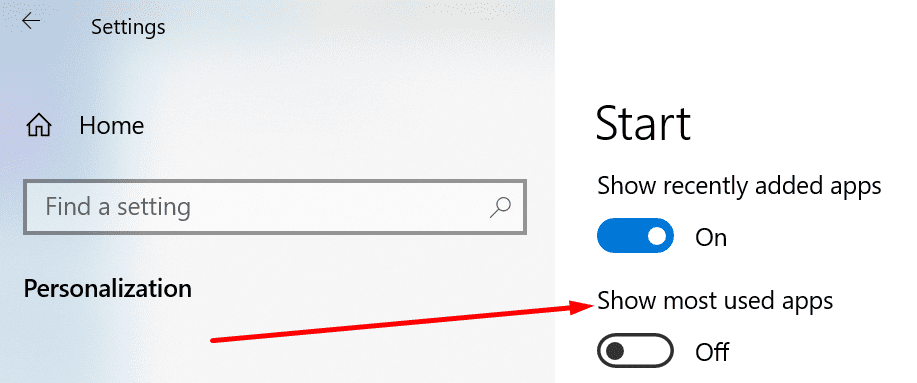
- قم بتشغيل هذه الميزة - إذا تم تمكينها بالفعل ، فقم بتعطيلها ثم أعد تمكينها.
2. السماح بملفات تعريف الارتباط في Edge
إذا حظرت ملفات تعريف الارتباط في Edge ، فقد يؤثر ذلك أيضًا على قدرة المتصفح على حفظ كلمات مرورك وتذكرها.
- قم بتشغيل المتصفح وانقر فوق القائمة
- يختار إعدادات → انتقل إلى ملف الملف الشخصي
- ممكن تقدم لحفظ كلمة المرور و حفظ من الإدخالات
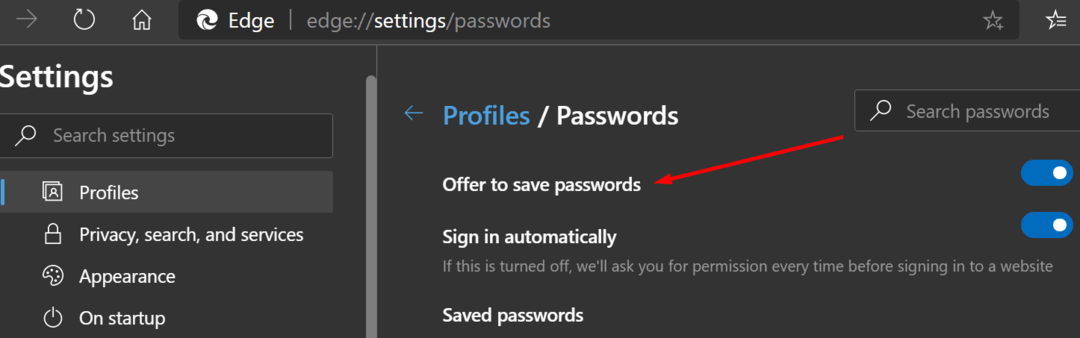
- اذهب إلى أذونات الموقع والسماح بملفات تعريف الارتباط
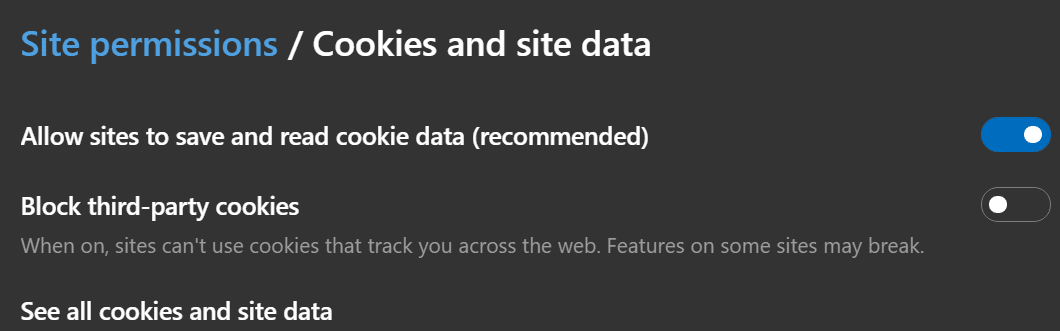
- أعد تشغيل المتصفح وتحقق مما إذا كانت مشكلة كلمة المرور قد اختفت.
3. قم بتمكين مدير اعتماد Microsoft
إذا تم تعطيل Microsoft Credential Manager ، فلن يتمكن Windows 10 و Edge من الوصول إلى كلمات المرور التي حفظتها مسبقًا.
لإصلاح المشكلة ، تحتاج إلى التأكد من تشغيل مدير الاعتماد.
- انتقل إلى Windows Search واكتب خدمات
- افتح ال خدمات التطبيق وحدد موقع مدير ائتمان
- حدده وتأكد من أن الخدمة نشطة
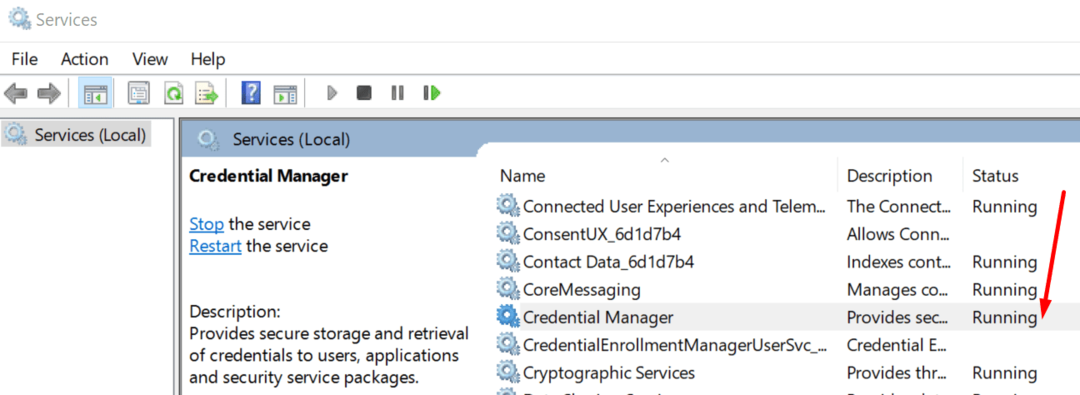
- إذا كان قيد التشغيل بالفعل ، فانقر فوقه نقرًا مزدوجًا ، وقم بتعطيله ثم أعد تمكينه.
4. امسح سجل المتصفح وملفات تعريف الارتباط
قد تمنع البيانات المحفوظة مسبقًا مثل ملفات تعريف الارتباط وسجل التصفح والملفات المؤقتة الأخرى Edge من تذكر كلمات المرور الخاصة بك. يجب أن يساعد مسح تلك البيانات.
- إطلاق Edge ، انقر فوق القائمة وحدد تاريخ
- انقر فوق محو بيانات التصفح وحدد السجل وملفات تعريف الارتباط وذاكرة التخزين المؤقت
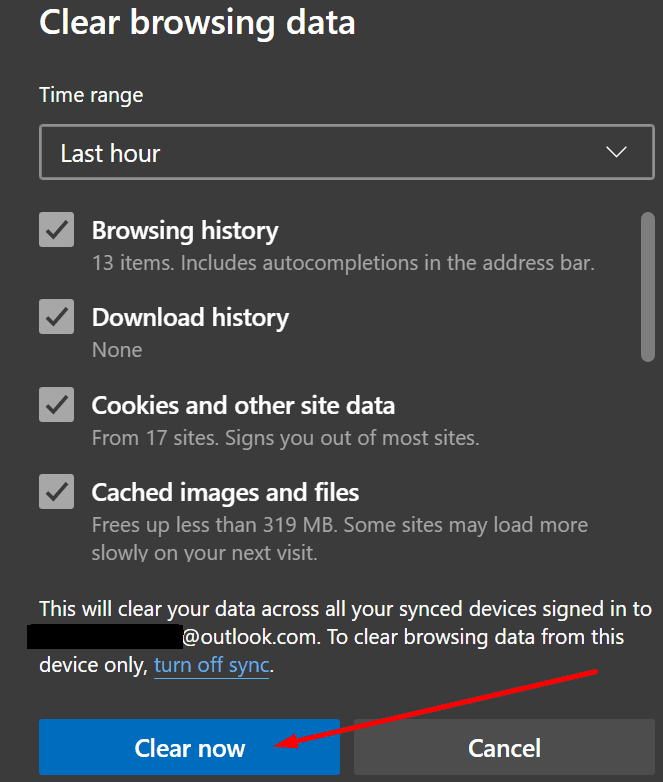
- ضرب مسح الآن زر وأعد تشغيل المتصفح.
5. تعطيل الملحقات
تأكد من أن الإضافات أو الوظائف الإضافية لا تتداخل مع ميزة حفظ كلمة المرور في Edge. ابدأ بتعطيل جميع الملحقات الخاصة بك وتحقق مما إذا كانت المشكلة قد اختفت.
إذا كان بإمكان Edge حفظ كلمات المرور وتذكرها دون أي مشكلة مع الملحقات المعطلة ، فحدد الجاني وقم بإلغاء تثبيت الامتداد المشكل.
إذا لم ينجح شيء ، ففكر في استخدام مدير كلمات المرور.